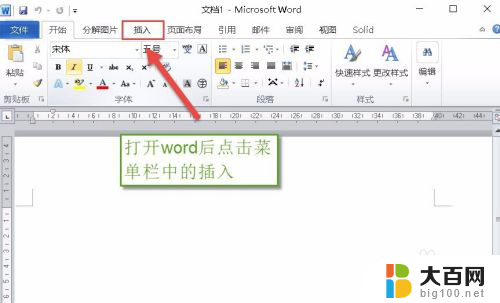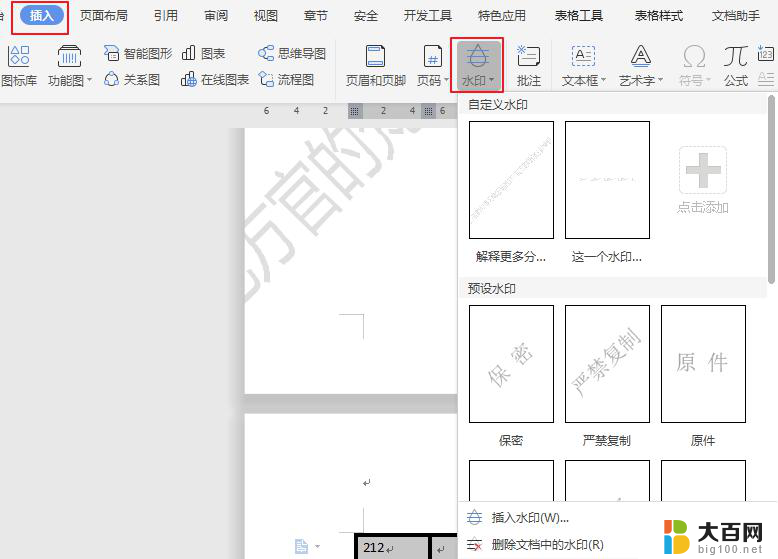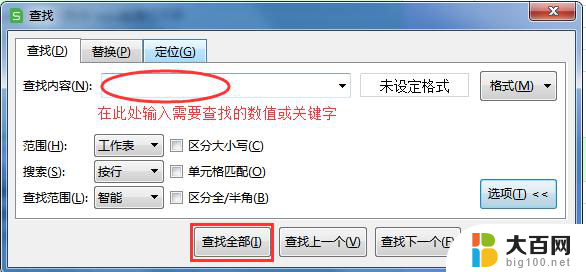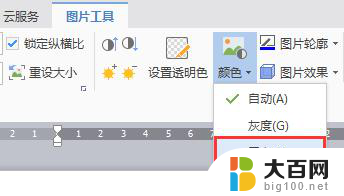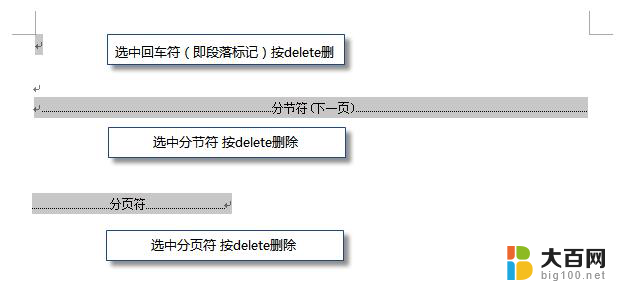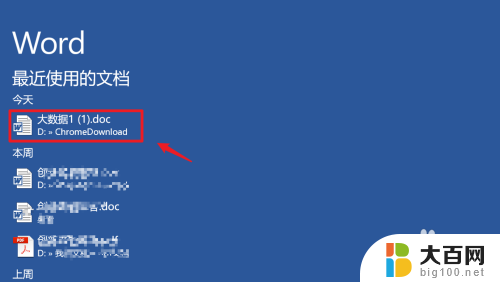wps如何在文档中插入分数 wps如何在文档中插入分数符号
更新时间:2024-03-07 09:54:24作者:jiang
在日常工作和学习中,我们常常需要在文档中插入分数,以便更加清晰地表示出各种数据和比例,而wps作为一款功能强大的办公软件,提供了便捷的方法来插入分数符号。通过简单的操作,我们可以在文档中轻松插入各种分数,无论是分数线还是真正的分数形式。这不仅使得文档内容更加准确,也方便读者更好地理解和解读其中的数据。下面我们将介绍wps如何在文档中插入分数,让我们一起来了解吧!

1.点击文档中的插入-在插入栏中右侧找到公式。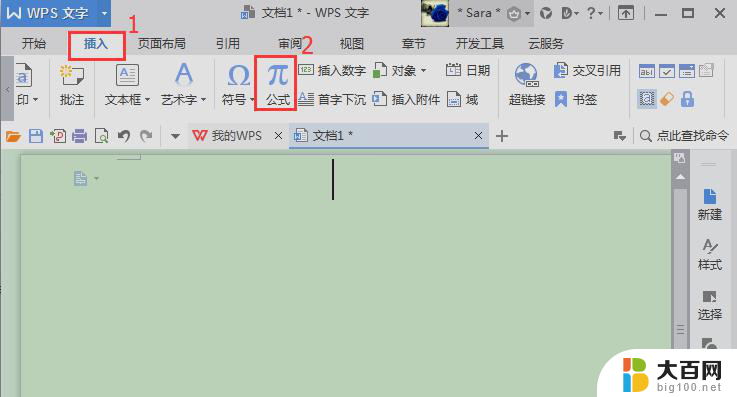
2.点击弹出公式编辑窗口-选择下面的分式和根式模板-在分式和根式模板的下拉菜单中选择上分子下分母的分式公式

3.在公式编辑窗口中出现分数形式-可以填入数字,我们填上数字,比如四分之三-在公式编辑窗口中,选择文件,并在下拉菜单中选择退出并返回到文档即可。

以上是关于如何在文档中插入分数的全部内容,需要的用户可以按照本文的步骤进行操作,希望本文对大家有所帮助。